Sormenjälkitunnistuksen ottaminen käyttöön, kun teet ostoksia Google Playssa
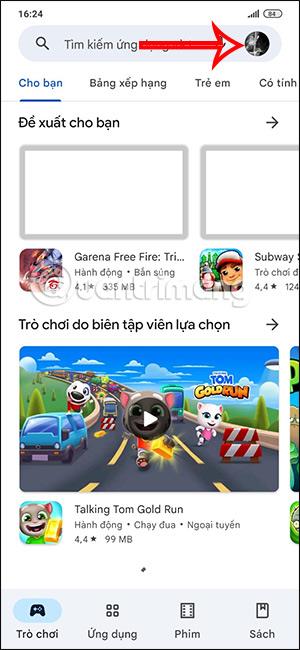
Sormenjälkiä tukevien Android-laitteiden käyttäjät voivat käyttää tätä menetelmää todennuksen tekemiseen tehdessään ostoksia Google Playssa.
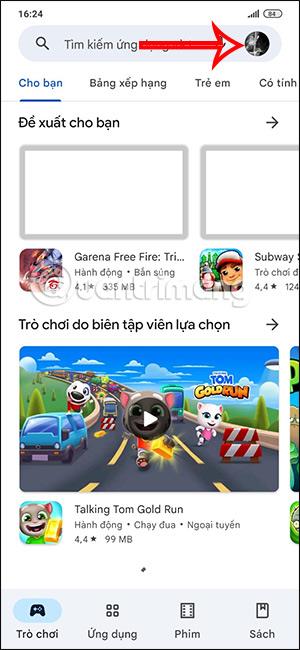
Sormenjälkiä tukevien Android-laitteiden käyttäjät voivat käyttää tätä menetelmää todennuksen tekemiseen tehdessään ostoksia Google Playssa. Aiemmin, kun laite otti käyttöön todennusvaatimukset tehdessään ostoksia Androidilla , käyttäjien piti syöttää Google Play -tilin salasana. Sormenjälkituen ansiosta sovellusostosten todentaminen Google Playssa on kuitenkin paljon yksinkertaisempaa. Alla oleva artikkeli opastaa sinua ottamaan sormenjälkitunnistuksen käyttöön Google Playssa.
Ohjeet sormenjälkitunnistuksen käyttöönottoon Google Playssa
Pikaopas
Siirry kohtaan Google Play > Valitse Tiliasetukset > Valitse Todennus > Ota sormenjälkitunnistus käyttöön.
Yksityiskohtaiset ohjeet
Huomaa , että tämän ominaisuuden aktivoimiseksi Android-puhelimesi on otettava puhelimen suojaus käyttöön sormenjälkien avulla ja avattava todennustila, kun teet ostoksia Google Playssa.
Vaihe 1:
Napsauta puhelimen käyttöliittymässä Google Playta tavalliseen tapaan. Napsauta sitten tilin avataria . Seuraavaksi käyttäjä napsauttaa näkyviin tulevassa luettelossa Asetukset .
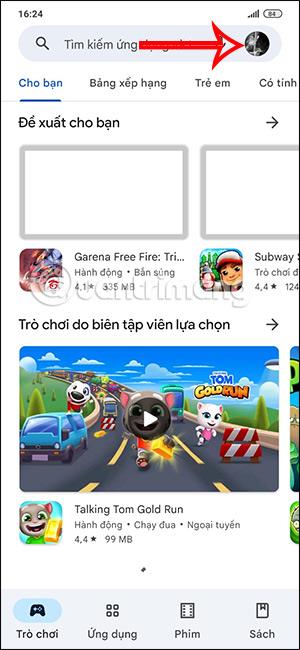
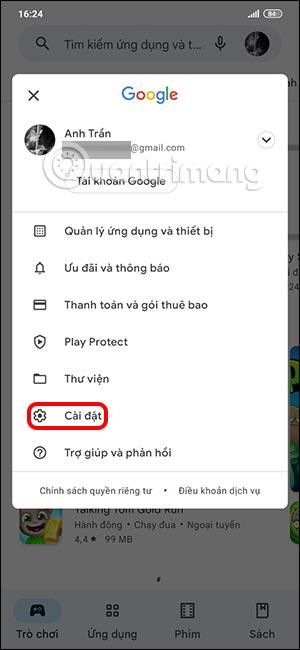
Vaihe 2:
Vaihtaessaan asetuskohteiden käyttöliittymään käyttäjä napsauttaa Authentication-osiota.
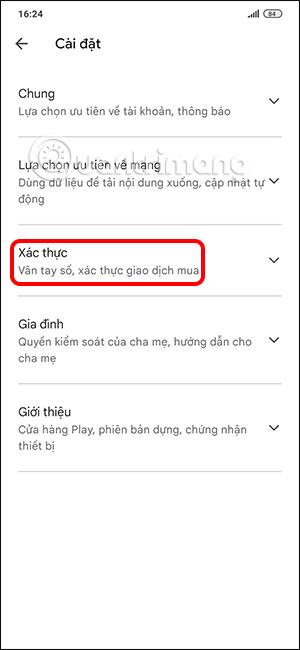
Näet nyt biometrisen todennusasetuksen . Ota se käyttöön, jotta voit käyttää sormenjälkiä tehdessäsi ostoksia Google Playssa.
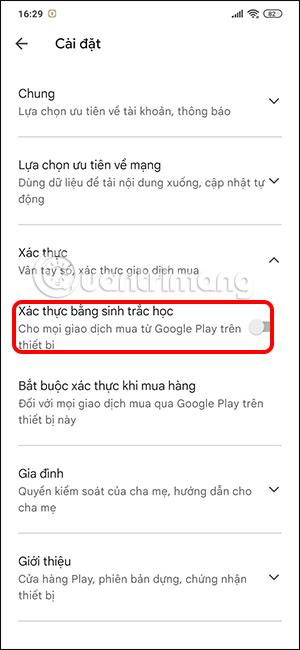
Vaihe 3:
Nyt sinun on annettava Google Play -tilisi salasana vahvistaaksesi toiminnon.
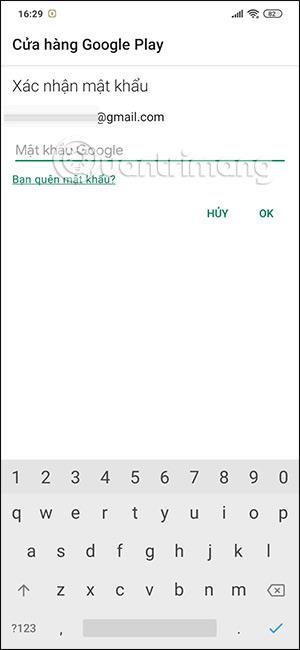
Joten olemme ottaneet käyttöön sormenjälkitilan, kun teet ostoksia Google Playssa . Kun ostat sovelluksia ja pelejä Google Playsta, sinun tarvitsee vain vahvistaa sormenjälkesi jatkaaksesi maksamista normaalisti.
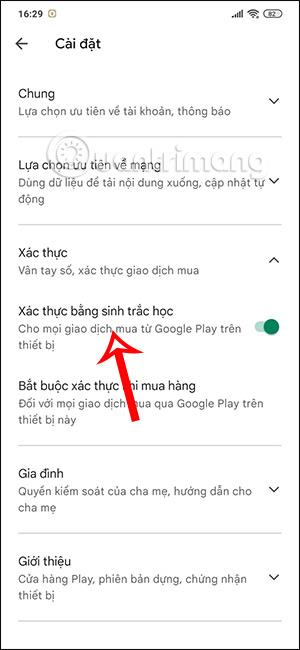
Jos haluat poistaa tämän sormenjälkitunnistusmenetelmän, poista biometrinen todennus käytöstä Google Playssa.
Nykyään moniin syöttösovelluksiin sisäänrakennettujen reaaliaikaisten puheen tekstiksi muunnosominaisuuksien ansiosta sinulla on nopea, yksinkertainen ja samalla erittäin tarkka syöttötapa.
Sekä tietokoneet että älypuhelimet voivat muodostaa yhteyden Toriin. Paras tapa käyttää Toria älypuhelimellasi on Orbot, projektin virallinen sovellus.
oogle jättää myös hakuhistorian, jota et joskus halua puhelintasi lainaavan näkevän tässä Google-hakusovelluksessa. Voit poistaa hakuhistorian Googlessa noudattamalla tämän artikkelin alla olevia ohjeita.
Alla on parhaat väärennetyt GPS-sovellukset Androidissa. Se on kaikki ilmaista, eikä sinun tarvitse roottaa puhelinta tai tablettia.
Tänä vuonna Android Q lupaa tuoda Android-käyttöjärjestelmään joukon uusia ominaisuuksia ja muutoksia. Katsotaan seuraavasta artikkelista Android Q:n ja tukikelpoisten laitteiden odotettu julkaisupäivä!
Turvallisuudesta ja yksityisyydestä on tulossa yhä suurempi huolenaihe älypuhelinten käyttäjille yleensä.
Chrome-käyttöjärjestelmän "Älä häiritse" -tilan avulla voit hetkessä mykistää ärsyttävät ilmoitukset keskittyäksesi työtilaan.
Tiedätkö, kuinka pelitila otetaan käyttöön puhelimesi pelin suorituskyvyn optimoimiseksi? Jos ei, tutkitaan sitä nyt.
Halutessasi voit myös asettaa läpinäkyviä taustakuvia koko Android-puhelinjärjestelmään Designer Tools -sovelluksella, mukaan lukien sovellusliittymä ja järjestelmäasetukset.
Yhä useampia 5G-puhelinmalleja lanseerataan malleista, tyypeistä segmentteihin. Tämän artikkelin avulla tutkitaan heti marraskuussa lanseeraavia 5G-puhelinmalleja.









